win7笔记本的指纹设置 win7电脑如何开启指纹识别功能
更新时间:2023-12-01 18:03:43作者:xiaoliu
win7笔记本的指纹设置和开启指纹识别功能是让我们的电脑更加安全和便捷的一种方式,随着科技的不断发展,指纹识别已经成为一种普遍使用的生物识别技术,它通过读取和验证指纹信息来确认用户身份。在win7操作系统中,我们可以通过简单的设置和配置,使得我们的笔记本电脑具备指纹识别的功能。这不仅可以有效防止他人非法进入我们的电脑,还能避免繁琐的密码输入,提高我们的工作效率。接下来我们将探讨win7笔记本的指纹设置和开启指纹识别功能的具体步骤。
具体步骤:
1.如果你的电脑还无法支持指纹识别功能的话,请先条状到update升级页面完成系统的升级。升级之后记得重启计算机才行。
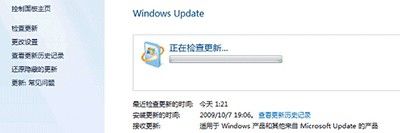
2.如果已经具备指纹识别功能或者已经完成系统的升级,那么咱们就直接点击开始-控制面板。然后展开硬件与声音,选择下属的生物特征设备并进入。
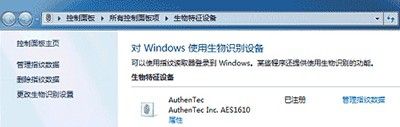
3.咱们点击左侧菜单中的管理指纹数据,就出现如下图中所示的界面
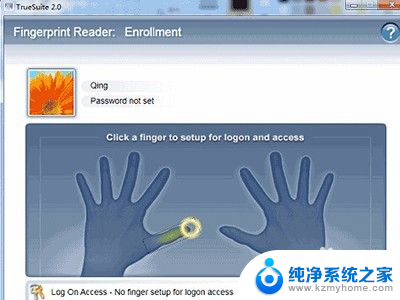
4.咱们点击需要设置的手指,如何电脑有设置账户密码的话便会弹出需要输入账户密码的窗口。
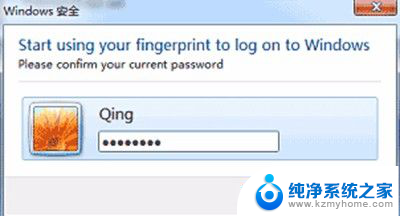
5.接下来,咱们需要根据电脑的提示将对应的手指指纹放到扫描器上进行识别。待系统提示完成之后,咱们的指纹就算是设置成功了。
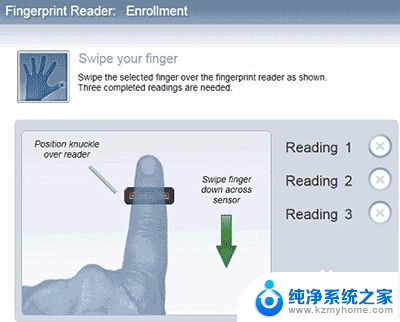
以上就是win7笔记本的指纹设置的所有内容,如果您有任何疑问,请参考小编的步骤进行操作,希望这篇文章能对您有所帮助。
win7笔记本的指纹设置 win7电脑如何开启指纹识别功能相关教程
- 笔记本电脑win7怎么打开摄像头 Win7笔记本摄像头如何打开
- win7系统没有蓝牙功能怎么办 win7系统蓝牙无法识别
- 笔记本win7怎么开热点 Win7笔记本wifi热点设置教程
- 笔记本电脑win7如何恢复出厂设置 win7系统笔记本电脑恢复出厂设置步骤
- win7笔记本电脑怎么打开蓝牙 Win7系统如何连接蓝牙设备
- win7笔记本开热点 Win7笔记本设置WiFi热点步骤
- 笔记本电脑已关闭无线功能怎么修复 win7系统无线功能无法开启怎么解决
- win7启用无线功能的功能键是哪个 Windows 7无线功能开启方法
- win7开机自启动设置 Win7如何设置开机启动程序
- win7笔记本电脑摄像头怎么打开 Win7如何打开摄像头
- win7系统怎么开启投屏功能 win7无线投屏功能怎么使用
- win7无线乱码修复 win7中文wifi乱码怎么解决
- xp访问不了win7共享文件夹 XP系统无法连接Windows7共享文件夹怎么办
- win7设置屏幕休眠时间 win7怎么调节屏幕的休眠时间
- win7怎么局域网共享打印机 Win7怎样在局域网中共享打印机
- w7怎么看电脑显卡 Win7怎么查看显卡型号
win7系统教程推荐
- 1 win7设置屏幕休眠时间 win7怎么调节屏幕的休眠时间
- 2 win7怎么局域网共享打印机 Win7怎样在局域网中共享打印机
- 3 设备管理器win7 win7系统设备管理器打开方法
- 4 w7怎么投屏到电视 Win7电脑如何无线投屏到电视
- 5 windows7快速截图 Win7系统5种截图方法教程
- 6 win7忘记密码怎么打开电脑 win7开机密码忘记了找回方法
- 7 win7下共享打印机 win7如何在局域网内共享打印机
- 8 windows7旗舰版黑屏只有一个鼠标 win7旗舰版系统开机黑屏只有鼠标怎么办
- 9 win7家庭普通版产品密钥永久激活 win7家庭普通版产品密钥分享
- 10 win7system文件损坏 Win7系统文件损坏蓝屏怎么解决